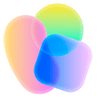1、通过任务管理器可查看系统正常运行时间,位于性能选项卡的CPU详情中;2、使用命令提示符输入systeminfo | find "系统启动时间"可获取开机具体时间;3、PowerShell执行(Get-Date) - (Get-CimInstance Win32_OperatingSystem).LastBootUpTime命令可得易读的运行时长;4、事件查看器筛选事件ID 6005和6006可查历史开关机记录。

如果您想了解Windows 10系统自上次启动以来的运行时长,可以通过多种内置工具进行查询。这些方法能准确显示系统的开机时间和累计运行时间。
本文运行环境:Dell XPS 13,Windows 10 专业版
一、通过任务管理器查看正常运行时间
任务管理器是Windows系统中一个集成的性能监控工具,可以直接显示系统自上次启动后的持续运行时间,信息直观且易于访问。
1、按下 Ctrl + Shift + Esc 组合键,打开任务管理器。
2、点击顶部的“性能”选项卡。
3、在左侧列表中选择“CPU”。
4、在右侧底部区域查找“正常运行时间”字段,其格式为天数、小时、分钟和秒(DD:HH:MM:SS)。
二、使用命令提示符查询系统启动时间
命令提示符提供了一种基于文本的快速方式来获取系统上次启动的具体日期和时间,适用于需要精确时间点的场景。
1、按下 Win + R 键打开“运行”对话框。
2、输入 cmd 并按回车键,启动命令提示符窗口。
3、在命令行中输入以下命令并回车执行:systeminfo | find "系统启动时间"
4、返回结果将显示“系统启动时间: YYYY/MM/DD, HH:MM:SS”的格式,结合当前时间即可计算出总运行时长。
三、利用PowerShell获取详细运行时长
PowerShell具备强大的脚本处理能力,可以自动计算并输出从上次启动到当前时刻的完整运行时长,结果以易读的格式呈现。
1、按下 Win + X 键,在弹出菜单中选择“Windows PowerShell(管理员)”或“终端(管理员)”。
2、在PowerShell窗口中输入以下命令并回车:(Get-Date) - (Get-CimInstance Win32_OperatingSystem).LastBootUpTime
3、输出结果显示为“X 天 Y 小时 Z 分钟 W 秒”的形式,直接反映系统的连续运行时间。
四、通过事件查看器检索历史开关机记录
事件查看器存储了系统级别的详细日志,可用于追溯多次开关机的时间点,适合进行长期使用情况分析。
1、按下 Win + R 键,输入 eventvwr.msc 并回车,打开事件查看器。
2、在左侧导航栏展开“Windows 日志”,然后点击“系统”。
3、在右侧操作面板点击“筛选当前日志”。
4、在“事件ID”输入框中输入 6005,6006,其中6005代表开机事件,6006代表关机事件。
5、点击“确定”后,日志列表将仅显示开关机相关记录,双击条目可查看具体时间戳。